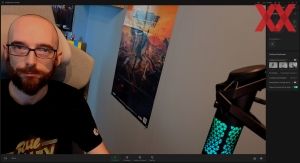Aufbau
Werbung
Die Kamera wird mit einem sehr starken Magneten mit dem Standfuß verbunden. An der Rückseite des Fußes befindet sich auch die Möglichkeit, diese mit einer ¼-Zoll-Schraube zu befestigen. Allerdings lässt sie sich auch auf die meisten Bildschirme einfach klemmen, um sie zu montieren. Der Magnet, der Kamera und Fuß verbindet, ist ziemlich wirksam und hält das Gerät sicher in Position.
Bei der 2C finden wir eine andere Form der Kamera an sich vor, da diese ohne Gimbal kommt. Ohne diesen Schwenkarm haftet die 2C, ebenfalls magnetisch, direkt auf dem Montagefuß. Der Fuß ist derweil identisch mit dem der Link 2. Der restliche Lieferumfang ist hier ebenfalls identisch. Hinzu kommen allerdings noch vier sogenannte Recognition Marker, die zur Erkennung eines Whiteboards in der Software eingesetzt werden. Die 2c hat an der linken Seite einen kleinen roten Hebel, mit dem man die Linse manuell schließen kann.
Software
Als Software steht der Insta360 Link Controller zum Download bereit. Dieser kann hier heruntergeladen werden. Unter derselben Adresse gibt es auch die aktuelle Firmware. Die Steuerungssoftware benötigt 259 MB Festplattenspeicher zum Download. Für die Installation werden mindestens weitere 543 MB freier Speicherplatz notwendig.
Beim ersten Start der Software wird ein kurzes Tutorial gelauncht. Dieses zeigt die wichtigsten Schritte der Einrichtung. Wer über ein Whiteboard verfügt, kann dieses auch per Mausklick mit der Kamera verbinden. Weiterhin gibt es die Option eines intelligenten Whiteboards. Ebenfalls sehr interessant ist der sogenannte Deskview. Dadurch kippt die Kamera im Falle der Link 2 nach unten und nimmt sofort unsere Hände auf. Für Streamer und Modellbauer bietet dies eine gute Option, schnell das gezeigte Bild zu ändern.
Wer das KI-Tracking nicht nutzen möchte, kann die Link 2 auch manuell über das Programm steuern. Hier können wir den Gimbal mit einem kleinen Joystick frei bewegen, während wir durch das Mausrad rein und rauszoomen können. In der Standardeinstellung lässt sich das KI-Tracking auch aktivieren und deaktivieren, indem man einmal kurz auf die Touch-Taste am Standfuß tippt.
Wer sich im Kamerabild gerne etwas aufhübschen möchte, kann unter der Option Bild neben einer Farbkorrektur und der Fokuseinstellung auch gleich mehrere Voreinstellungen ändern. Hier gibt es die Möglichkeit, diverse virtuelle Hintergründe zu wählen. Diese werden von der Kamera sofort eingeblendet und sowohl wir als auch unser Stuhl wurden im Test meistens gut erkannt und platziert. Beim hin und her bewegen hat der Stuhl hin und wieder mal ein paar Zentimeter der Lehne eingebüßt. Je nach Ausleuchtung hat die Freistellung mal besser, mal schlechter funktioniert. Am besten umsetzbar war die Einstellung des virtuellen Blur-Hintergrundes. Bei Bedarf können auch eigene virtuelle Hintergründe hochgeladen und genutzt werden.
Die Filter ermöglichen das Auflegen eines dezenten Make-up-Effekts oder verschiedener Farbeffekte. Für den alltäglichen Gebrauch sind diese wahrscheinlich eher nicht notwendig. Hautunreinheiten wurden in unserem gnadenlosen Selbsttest allerdings relativ gut überschminkt. Es ist möglich, die Auflösung zwischen 720p, 1080p und 4k zu wechseln. Die Frames können zwischen 24, 25 und 30 umgestellt werden. Die Make-Up-Effekte sind bei 4K nicht mehr nutzbar. Unter der Option "mehr" lassen sich außerdem noch die Audioeinstellungen ändern und verschiedene Kompatibilitätsanpassungen durchführen.
Wer möchte, kann sich auch die Fernsteuerungs-App für mobile Geräte auf seinem Handy installieren und die Kamera dann beispielsweise während eines Streams über das Mobilgerät steuern. Über die Software sind Screenshots und Videoaufnahmen möglich. Wer das ganze jedoch professionell umsetzen möchte, sollte die Kamera in externe Software wie OBS einbinden, da darüber mehr Optionen und die Steuerung weiterer Quellen zur Verfügung stehen.
Die Link 2C hat im Test ein absolut vergleichbares Bild zur Link 2 abgegeben. Auch hier erhalten wir beim Start ein kurzes Tutorial, wie wir die Kamera nutzen. Der Hauptunterschied ist, dass es hier statt einer KI-Erkennung ein sogenanntes automatisches Framing gibt. Dieses erkennt den besten Bildausschnitt für eine Übertragung und hat hier für unsere Ansprüche auch jeweils ein durchaus zufriedenstellendes Ergebnis abgeliefert.
Was bei uns nicht funktioniert hat, war der Deskview-Modus der 2C, da die Kamera hier das Bild einfach nur gestreckt und auf den Kopf gestellt hat. Diese Funktion ist bei der Link 2 eines unserer Highlights. Auch hier sind die virtuellen Hintergründe, das Make-up und die allgemeinen Filter verfügbar. Beim Freistellen für den virtuellen Hintergrund hatten wir hier das gleiche Problem wie bei der Link 2, da unsere Stuhllehne nicht immer zufriedenstellend erkannt wurde, was allerdings in der Praxis kein großes Problem darstellt. Da uns der Gimbal hier fehlt, können wir natürlich die manuelle Steuerung nicht verwenden. Außerdem lässt sich die Kamera nicht nach unten klappen um den Privacy Modus zu starten. Dafür hat sie den bereits erwähnten manuellen Verschluss, der mit dem roten Hebel an der linken Seite aktiviert werden kann.